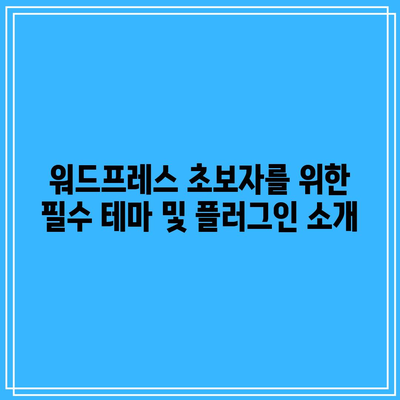워드프레스 초보자라면 테마와 플러그인 선택이 막막하게 느껴질 수 있습니다. 다행히도, 워드프레스는 다양한 테마와 플러그인을 제공하여 누구나 쉽게 원하는 웹사이트를 구축할 수 있도록 돕습니다.
먼저, 테마는 웹사이트의 디자인과 레이아웃을 결정하는 중요한 요소입니다. 워드프레스는 다양한 무료 및 유료 테마를 제공하며, 블로그, 포트폴리오, 쇼핑몰 등 웹사이트의 목적에 맞는 테마를 선택할 수 있습니다.
플러그인은 웹사이트 기능을 확장하는 데 유용한 도구입니다. SEO, 보안, 연락처 양식, 댓글 관리 등 다양한 기능을 추가할 수 있습니다. 필요한 기능에 따라 플러그인을 선택하여 웹사이트를 더욱 효율적으로 운영할 수 있습니다.
본 글에서는 워드프레스 초보자를 위한 필수 테마 및 플러그인을 소개합니다. 이 글을 통해 워드프레스를 처음 사용하는 분들도 쉽고 빠르게 웹사이트를 제작하고 관리할 수 있기를 바랍니다.

✅ 워드프레스 블로그, 제대로 시작하고 싶다면? 핵심 테마와 플러그인으로 트래픽과 수익을 잡아보세요!
워드프레스 초보자를 위한 필수 테마 및 플러그인 소개
워드프레스 초보자를 위한 핵심 테마 선택 가이드
워드프레스는 사용자 친화적인 인터페이스와 풍부한 기능으로 웹사이트 제작의 진입장벽을 낮춰줍니다. 하지만 처음 접하는 초보자에게는 다양한 테마와 플러그인 선택이 혼란스럽게 느껴질 수 있습니다. 본 가이드에서는 초보자들이 워드프레스를 효과적으로 활용할 수 있도록 필수 테마와 플러그인을 소개하고, 선택 시 유의 사항을 알려드립니다.
테마는 웹사이트의 디자인과 레이아웃을 결정하는 핵심 요소입니다. 워드프레스는 무료 및 유료 테마를 제공하며, 디자인, 기능, 호환성 등 다양한 기준으로 선택할 수 있습니다. 초보자는 다음과 같은 테마 선택 가이드를 참고하여 웹사이트에 적합한 테마를 찾을 수 있습니다.
첫째, 웹사이트의 목적을 명확히 정해야 합니다. 블로그, 포트폴리오, 온라인 스토어 등 웹사이트의 목적에 맞는 테마를 선택하는 것이 중요합니다. 예를 들어 블로그를 운영하려면 다양한 포스트 형식을 지원하고 가독성이 뛰어난 테마를 선택하는 것이 좋습니다.
둘째, 사용자 친화적인 인터페이스를 갖춘 테마를 선택해야 합니다. 초보자는 복잡한 설정 과정에 어려움을 느낄 수 있으므로, 사용하기 쉽고 직관적인 인터페이스를 제공하는 테마를 선택하는 것이 중요합니다.
셋째, 반응형 웹 디자인을 지원하는 테마를 선택해야 합니다. 반응형 웹 디자인은 다양한 기기에서 최적화된 화면을 제공하여 사용자 경험을 향상시킵니다.
마지막으로, 테마의 업데이트 및 지원을 확인해야 합니다. 개발자가 지속적으로 업데이트를 제공하고 문제 해결에 대한 지원을 제공하는 테마를 선택하는 것이 중요합니다. 안전하고 최신 기능을 유지하기 위해서는 개발자의 지원이 필수적입니다.
다음은 초보자를 위한 몇 가지 추천 테마입니다.
- Astra: 다양한 기능과 사용자 친화적인 인터페이스를 제공하는 인기 테마입니다. 블로그, 비즈니스, 포트폴리오 등 다양한 목적에 적합합니다.
- OceanWP: 사용하기 쉽고 다양한 템플릿을 제공하는 무료 테마입니다. 초보자에게 친절한 설정 과정을 제공하며 다양한 목적의 웹사이트에 사용할 수 있습니다.
- GeneratePress: 속도와 성능에 중점을 둔 경량 테마입니다. 웹사이트 로딩 속도를 향상시키고 사용자 경험을 개선하는 데 도움이 됩니다.
- Neve: 다양한 템플릿과 사용자 지정 옵션을 제공하는 무료 테마입니다. 블로그, 비즈니스, 포트폴리오, 온라인 스토어 등 다양한 목적의 웹사이트에 사용할 수 있습니다.
- Twenty Twenty Three: 워드프레스에서 공식적으로 제공하는 무료 테마입니다. 깔끔한 디자인과 사용자 친화적인 기능을 제공하며, 다양한 옵션으로 웹사이트를 개인화할 수 있습니다.
플러그인은 워드프레스 웹사이트에 추가 기능을 제공하는 소프트웨어입니다. 워드프레스는 다양한 플러그인을 제공하며, 기능, 목적, 호환성 등 다양한 기준으로 선택할 수 있습니다. 초보자는 다음과 같은 플러그인 선택 가이드를 참고하여 웹사이트에 필요한 기능을 추가할 수 있습니다.
첫째, 필요한 기능을 명확히 정해야 합니다. 워드프레스는 기본적으로 블로그 기능을 제공하지만, 댓글 관리, SEO 최적화, 보안 강화 등 추가 기능을 위해 플러그인이 필요합니다. 웹사이트에 필요한 기능을 파악하여 적합한 플러그인을 선택해야 합니다.
둘째, 신뢰할 수 있는 개발자의 플러그인을 선택해야 합니다. 플러그인이 안전하고 정기적으로 업데이트되는지 확인해야 합니다. 개발자가 활발하게 활동하고 문제 해결에 대한 지원을 제공하는지 확인하는 것이 중요합니다.
셋째, 테마와 호환성을 확인해야 합니다. 모든 플러그인이 모든 테마와 호환되는 것은 아닙니다. 플러그인 설명을 확인하여 테마와 호환성이 있는지 확인해야 합니다.
다음은 초보자를 위한 몇 가지 필수 플러그인입니다.
- Yoast SEO: 워드프레스 웹사이트의 검색 엔진 최적화(SEO)를 위한 필수 플러그인입니다. 웹사이트의 SEO를 개선하고 더 많은 방문자를 유치하는 데 도움이 됩니다.
- Contact Form 7: 연락처 양식을 쉽게 만들 수 있는 플러그인입니다. 사용자 지정 가능한 옵션을 제공하여 웹사이트에 적합한 연락처 양식을 만들 수 있습니다.
- WP Super Cache: 웹사이트의 속도를 향상시키는 캐싱 플러그인입니다. 이미지와 파일을 캐시하여 로딩 시간을 줄이고 사용자 경험을 향상시킵니다.
- Akismet Anti-Spam: 스팸 댓글을 걸러내는 플러그인입니다. 웹사이트의 댓글 섹션을 스팸으로부터 보호하고 사용자 경험을 개선합니다.
- UpdraftPlus: 웹사이트 백업을 자동화하는 플러그인입니다. 웹사이트 데이터를 정기적으로 백업하여 데이터 손실 위험을 줄입니다.
본 가이드에서는 워드프레스 초보자를 위한 필수 테마 및 플러그인을 소개하고, 선택 시 유의 사항을 설명했습니다. 웹사이트의 목적, 기능, 호환성 등을 고려하여 적합한 테마와 플러그인을 선택하고, 워드프레스의 풍부한 기능을 활용하여 성공적인 웹사이트를 구축하십시오.
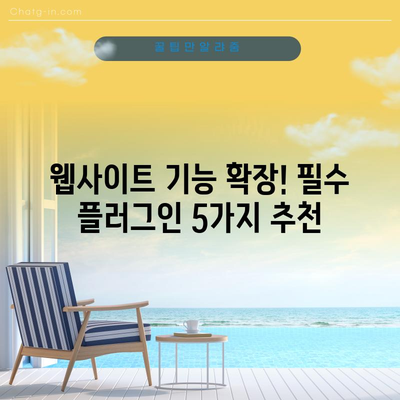
✅ 카카오주 투자, 지금이 적기일까요? 실제 투자자의 경험담과 수익성 분석을 통해 투자 전략을 세워보세요!
웹사이트 기능 확장! 필수 플러그인 5가지 추천
워드프레스 초보자라면 웹사이트 기능을 확장하고 관리하는 데 어려움을 느낄 수 있습니다. 하지만 다양한 기능을 추가하고 웹사이트를 더욱 효과적으로 운영할 수 있도록 도와주는 플러그인을 활용하면 훨씬 쉬워집니다. 본 가이드에서는 초보자도 쉽게 사용할 수 있는 핵심 기능을 제공하는 5가지 필수 플러그인을 추천합니다. 해당 플러그인들을 활용하여 웹사이트의 기능성을 향상시키고 더욱 매력적인 웹 환경을 구축해보세요!
| 플러그인 이름 | 주요 기능 | 장점 | 추천 대상 |
|---|---|---|---|
| Yoast SEO | 검색 엔진 최적화 (SEO) | – 웹사이트 콘텐츠의 SEO 점수 분석 및 개선 제안 – 키워드 분석 및 최적화 도구 제공 – 사이트맵 자동 생성 및 제출 기능 |
웹사이트의 검색 엔진 노출을 높이고 싶은 모든 사용자 |
| Elementor | 웹사이트 디자인 및 레이아웃 편집 | – 직관적인 드래그 앤 드롭 방식의 편리한 사용성 – 다양한 디자인 템플릿 및 위젯 제공 – 반응형 디자인 지원으로 모든 기기에서 최적화된 웹사이트 구축 가능 |
웹사이트 디자인 및 레이아웃을 직접 수정하고 싶은 사용자 |
| Contact Form 7 | 연락처 양식 생성 및 관리 | – 간편한 연락처 양식 제작 및 관리 기능 – 다양한 필드 유형 및 디자인 옵션 제공 – 스팸 필터링 기능 포함 |
웹사이트 방문자와의 소통 및 문의 기능을 구현하고 싶은 사용자 |
| WPForms | 다양한 유형의 양식 제작 및 관리 | – 연락처 양식 뿐만 아니라 설문조사, 퀴즈, 결제 양식 등 다양한 양식 생성 가능 – 강력한 기능과 사용 편의성을 제공하는 고급 양식 플러그인 |
웹사이트에서 다양한 양식 기능을 활용하고 싶은 사용자 |
| W3 Total Cache | 웹사이트 속도 최적화 | – 캐싱 기능을 통해 웹사이트 로딩 속도 향상 – 웹사이트 성능 최적화 및 트래픽 관리 – 데이터베이스 최적화 및 이미지 최적화 기능 포함 |
웹사이트 속도 개선 및 성능 향상을 원하는 사용자 |
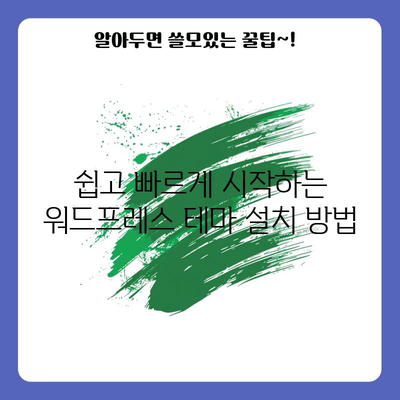
✅ 워드프레스 키워드 최적화 전략, 트래픽 상승 & 수익 창출 비법! 지금 바로 알아보세요!
쉽고 빠르게 시작하는 워드프레스 테마 설치 방법
워드프레스 테마란 무엇일까요?
워드프레스 테마는 웹사이트의 디자인과 레이아웃을 결정하는 중요한 요소입니다. 테마를 통해 웹사이트의 외관과 기능을 쉽게 변경하고 개성 있게 꾸밀 수 있습니다.
- 디자인
- 레이아웃
- 기능
워드프레스 테마는 웹사이트의 기본적인 틀을 제공합니다. 테마는 웹사이트의 디자인, 레이아웃, 그리고 기능을 결정하는 데 중요한 역할을 합니다. 다양한 테마를 선택하고 설치하여 웹사이트의 외모와 기능을 자유롭게 변경할 수 있습니다. 예를 들어, 블로그 테마를 사용하면 블로그 게시글을 쉽게 작성하고 관리할 수 있으며, 쇼핑몰 테마를 사용하면 상품을 판매하는 웹사이트를 구축할 수 있습니다.
무료 워드프레스 테마 설치 방법
무료 워드프레스 테마는 워드프레스 공식 웹사이트에서 제공하는 다양한 테마를 무료로 사용할 수 있습니다.
- 무료
- 공식 웹사이트
- 다양한 테마
워드프레스 테마는 워드프레스 공식 웹사이트에서 무료로 다운로드할 수 있습니다. 공식 웹사이트에는 다양한 무료 테마가 제공되며, 카테고리, 기능, 인기 순위 등으로 분류되어 있어 원하는 테마를 쉽게 찾을 수 있습니다. 무료 테마는 기능이 제한적일 수 있지만, 웹사이트를 처음 시작하는 초보자에게는 좋은 선택이 될 수 있습니다.
유료 워드프레스 테마 설치 방법
유료 워드프레스 테마는 더 많은 기능과 디자인 옵션을 제공합니다.
- 유료
- 기능
- 디자인 옵션
유료 워드프레스 테마는 더 많은 기능과 디자인 옵션을 제공합니다. 전문적인 디자인과 다양한 기능을 갖춘 테마를 찾는다면 유료 테마를 고려해볼 수 있습니다. 유료 테마는 테마 제작자의 웹사이트에서 구매할 수 있습니다. 유료 테마를 구매할 때는 테마의 기능, 디자인, 사용자 평가, 지원 등을 꼼꼼히 확인해야 합니다.
워드프레스 테마 설치 방법
워드프레스 테마 설치는 매우 간단하며, 워드프레스 관리자 페이지에서 직접 설치할 수 있습니다.
- 관리자 페이지
- 테마 설치
- 활성화
워드프레스 테마는 워드프레스 관리자 페이지에서 직접 설치할 수 있습니다. 워드프레스 관리자 페이지에 로그인한 후 “모양” > “테마” 메뉴를 클릭합니다. 그리고 “새 테마 추가” 버튼을 클릭하여 원하는 테마를 검색하고 설치합니다. 테마를 설치한 후에는 “활성화” 버튼을 클릭하여 테마를 적용합니다.
테마 사용자 지정
워드프레스 테마는 사용자 지정 옵션을 제공하여 웹사이트를 개성 있게 꾸밀 수 있습니다.
- 사용자 지정
- 디자인
- 기능
워드프레스 테마는 사용자 지정 옵션을 제공하여 웹사이트를 개성 있게 꾸밀 수 있습니다. 배경색상, 글꼴, 로고, 메뉴, 위젯 등을 변경하여 웹사이트의 디자인을 원하는 대로 바꿀 수 있습니다. 사용자 지정 옵션은 테마마다 다를 수 있으며, 테마 문서를 참조하여 자세한 내용을 확인할 수 있습니다.
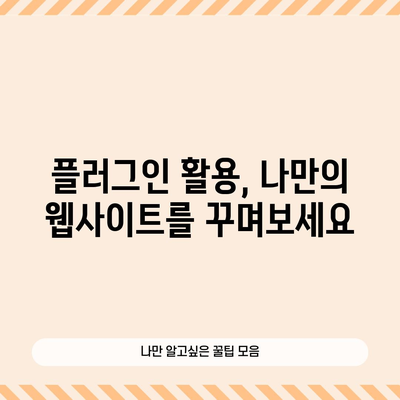
✅ 워드프레스 초보자도 쉽게 블로그 트래픽과 수익을 극대화할 수 있는 비법, 지금 바로 확인하세요!
플러그인 활용, 나만의 웹사이트를 꾸며보세요
1, 필수 플러그인: 안정적인 웹사이트 운영을 위한 기반
- 보안 플러그인: 악성 코드 공격으로부터 웹사이트를 보호하고 해킹 위협을 최소화합니다. 웹사이트 데이터와 방문자 정보를 안전하게 유지하는 데 필수적입니다.
- 캐싱 플러그인: 웹사이트 속도를 향상시켜 방문자 만족도를 높이고 검색 엔진 순위를 개선하는 데 도움을 줍니다. 웹사이트 로딩 시간을 단축하여 빠르고 매끄러운 사용자 경험을 제공합니다.
- 백업 플러그인: 웹사이트 데이터를 정기적으로 백업하여 예상치 못한 문제 발생 시 데이터 손실을 방지합니다. 웹사이트 오류나 해킹 공격으로 데이터가 손실되는 경우, 백업을 통해 이전 상태로 복구할 수 있습니다.
보안 플러그인
웹사이트 보안은 매우 중요한 요소입니다. 보안 플러그인은 방화벽, 악성 코드 스캐너, 파일 무결성 검사 등 다양한 기능을 제공하여 웹사이트를 보호합니다. 대표적인 예로 Wordfence, iThemes Security, Sucuri 등의 플러그인이 있습니다.
보안 플러그인을 설치하면 잦은 업데이트가 필요하며, 이는 웹사이트 성능에 영향을 미칠 수 있습니다. 플러그인 설정을 주의 깊게 검토하고 웹사이트 성능에 부정적인 영향을 미치는지 확인해야 합니다.
캐싱 플러그인
캐싱 플러그인은 웹사이트 페이지를 캐시하여 웹사이트 속도를 향상시킵니다. 방문자가 웹사이트를 처음 방문할 때 페이지가 서버에서 로딩되는 대신 캐시된 버전을 사용함으로써 로딩 시간을 단축합니다. 대표적으로 WP Super Cache, W3 Total Cache, Cache Enabler 등의 플러그인이 있습니다.
캐싱 플러그인은 웹사이트 속도를 향상시키는 데 유용하지만, 잘못 설정하면 캐시가 오래 유지되어 웹사이트에 최신 정보가 반영되지 않을 수 있습니다. 캐시는 정기적으로 삭제하거나 플러그인 설정을 통해 자동 삭제 기능을 활용해야 합니다.
2, 디자인 및 기능 강화: 웹사이트를 더욱 매력적으로
- 슬라이더 플러그인: 눈길을 끄는 슬라이더 이미지와 텍스트를 통해 웹사이트 방문자의 시선을 사로잡고 중요한 정보를 효과적으로 전달할 수 있습니다. 시각적으로 매력적인 웹사이트를 만들어 방문자 참여를 유도합니다.
- 폼 플러그인: 웹사이트에 다양한 폼을 추가하여 방문자와 상호 작용하고 정보를 수집할 수 있는 기능을 제공합니다. 문의, 뉴스레터 구독, 설문 조사 등 웹사이트 운영에 필요한 다양한 폼을 쉽게 만들 수 있습니다.
- 갤러리 플러그인: 웹사이트에 사진, 이미지, 비디오 등을 효과적으로 전시할 수 있도록 갤러리 기능을 제공합니다. 다양한 이미지 레이아웃과 스타일을 선택하여 웹사이트 디자인을 돋보이게 할 수 있습니다.
슬라이더 플러그인
슬라이더 플러그인은 웹사이트의 핵심 정보, 주요 상품, 프로모션 내용 등을 시각적으로 강조하는 데 효과적입니다. 대표적인 슬라이더 플러그인으로는 Revolution Slider, Slider Revolution, LayerSlider 등이 있습니다.
슬라이더 플러그인은 웹사이트 디자인을 더욱 매력적으로 만들지만, 과도한 사용은 오히려 방문자에게 피로감을 줄 수 있습니다. 최소한의 슬라이더를 사용하고, 이미지 크기를 적절하게 조절하여 웹사이트 속도 저하를 방지해야 합니다.
폼 플러그인
폼 플러그인은 웹사이트에서 사용자의 정보를 수집하고 처리하는 데 필요한 기능을 제공합니다. 대표적으로 Contact Form 7, Gravity Forms, Ninja Forms 등의 플러그인이 있습니다.
폼 플러그인을 사용하면 웹사이트에서 다양한 폼을 만들 수 있으며, reCAPTCHA, 스팸 방지 기능, 폼 검증 기능 등을 추가하여 보안을 강화할 수 있습니다. 또한, 폼 데이터를 스프레드시트, 데이터베이스 등으로 내보낼 수 있으며, 이메일 알림 기능을 통해 폼 제출 내용을 실시간으로 확인할 수 있습니다.
3, 콘텐츠 관리 및 SEO 최적화: 웹사이트 운영 효율성 증대
- SEO 플러그인: 웹사이트 검색 엔진 최적화를 지원하여 더 많은 방문자를 유치할 수 있습니다. 키워드 분석, 메타 태그 관리, 사이트맵 생성 등 다양한 기능을 제공하여 웹사이트의 검색 엔진 노출 순위를 향상시킵니다.
- 콘텐츠 편집 플러그인: 웹사이트 콘텐츠 편집 기능을 강화하고 콘텐츠 관리를 효율적으로 수행할 수 있도록 도와줍니다. 콘텐츠 템플릿, 이미지 삽입, 테이블 생성 등 다양한 기능을 제공하여 웹사이트 콘텐츠 제작을 편리하게 합니다.
- 사회적 공유 플러그인: 웹사이트 콘텐츠를 페이스북, 트위터, 인스타그램 등 다양한 소셜 미디어 플랫폼에서 공유할 수 있는 기능을 제공합니다. 웹사이트 콘텐츠의 확산을 촉진하고 방문자 참여를 유도합니다.
SEO 플러그인
SEO 플러그인은 웹사이트의 검색 엔진 순위를 높이는 데 필수적인 도구입니다. 대표적인 SEO 플러그인으로는 Yoast SEO, Rank Math SEO, SEOPress 등이 있습니다.
SEO 플러그인은 키워드 분석, 메타 태그 관리, 사이트맵 생성, URL 구조 최적화, 이미지 최적화 등 다양한 기능을 제공합니다. 이를 통해 웹사이트 콘텐츠의 검색 엔진 노출 순위를 높이고 더 많은 방문자를 유치할 수 있습니다.
콘텐츠 편집 플러그인
콘텐츠 편집 플러그인은 웹사이트 콘텐츠 제작 및 관리를 더욱 편리하게 만들어 줍니다. 대표적인 콘텐츠 편집 플러그인으로는 TinyMCE Advanced, Advanced Custom Fields, Elementor 등이 있습니다.
콘텐츠 편집 플러그인은 이미지 삽입, 테이블 생성, 목록 표시, 콘텐츠 템플릿 사용 등 다양한 기능을 제공하여 콘텐츠 제작 시간을 단축하고 작업 효율성을 향상시킵니다.
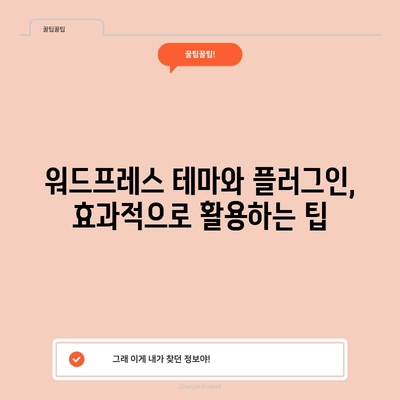
✅ 워드프레스 초보자를 위한 필수 테마와 플러그인들을 쉽고 빠르게 찾아보세요!
워드프레스 테마와 플러그인, 효과적으로 활용하는 팁
워드프레스 초보자를 위한 핵심 테마 선택 가이드
워드프레스 테마는 웹사이트의 디자인과 레이아웃을 결정하는 중요한 요소입니다. 초보자의 경우 다양한 기능과 옵션을 제공하는 테마보다는 심플하고 직관적인 테마를 선택하는 것이 좋습니다. 또한, 웹사이트의 목적과 콘텐츠에 맞는 테마를 선택하는 것이 중요합니다. 예를 들어, 블로그를 운영할 경우 포스팅 작성과 관리에 최적화된 테마를 선택하는 것이 유리합니다.
테마 선택 시 반응형 웹 디자인 지원 여부도 확인해야 합니다. 반응형 웹 디자인은 PC, 모바일, 태블릿 등 다양한 기기에서 웹사이트가 최적화되어 보이는 것을 의미하며, 최근에는 필수적인 기능으로 여겨지고 있습니다. 또한, 테마 개발자의 업데이트 지원 여부와 커뮤니티 활성화 정도도 고려해야 합니다.
“워드프레스 테마는 웹사이트의 첫인상을 결정하는 중요한 요소입니다. 처음부터 너무 복잡한 기능을 갖춘 테마를 선택하기보다는, 심플하고 기본적인 기능에 충실한 테마를 선택하는 것이 좋습니다.”
웹사이트 기능 확장! 필수 플러그인 5가지 추천
워드프레스 플러그인은 웹사이트에 추가 기능을 제공하는 도구입니다. 초보자에게 유용한 필수 플러그인 5가지로는 SEO, 보안, 백업, 연락처, 댓글 등을 지원하는 플러그인을 추천합니다. SEO 플러그인은 웹사이트의 검색 엔진 최적화를 도와줍니다. 보안 플러그인은 악성코드와 해킹으로부터 웹사이트를 보호합니다. 백업 플러그인은 웹사이트 데이터를 정기적으로 백업하여 데이터 손실을 방지합니다. 연락처 플러그인은 방문객과의 소통을 위한 연락처 양식을 제공합니다. 댓글 플러그인은 방문객들이 웹사이트에 댓글을 남길 수 있도록 기능을 제공합니다.
플러그인을 설치하기 전에 반드시 호환성과 업데이트 지원 여부를 확인해야 합니다. 또한, 불필요한 플러그인을 설치하는 것은 웹사이트 속도를 저하시킬 수 있으므로, 필요한 기능만 선택하여 설치하는 것이 좋습니다.
“플러그인은 웹사이트 기능을 확장하는 데 유용하지만, 너무 많은 플러그인을 설치하면 웹사이트 속도가 느려질 수 있습니다. 꼭 필요한 기능만 제공하는 플러그인을 선택하는 것이 좋습니다.”
쉽고 빠르게 시작하는 워드프레스 테마 설치 방법
워드프레스 테마 설치는 매우 간단합니다. 워드프레스 관리자 페이지에 접속하여 “테마” 메뉴를 선택합니다. “새 테마 추가” 버튼을 클릭하고 원하는 테마를 검색합니다. 설치할 테마를 선택하고 “지금 설치” 버튼을 클릭하면 테마가 설치됩니다. 테마 설치가 완료되면 “활성화” 버튼을 클릭하여 테마를 적용합니다.
테마 설치 과정에서 문제가 발생하면 워드프레스 공식 문서나 관련 커뮤니티를 참고하여 해결 방안을 찾을 수 있습니다.
“워드프레스 테마 설치는 워드프레스 관리자 페이지에서 몇 번의 클릭만으로 간단하게 완료할 수 있습니다.”
플러그인 활용, 나만의 웹사이트를 꾸며보세요
워드프레스 플러그인은 웹사이트 기능을 확장하는 다양한 방법을 제공합니다. 예를 들어, 슬라이드쇼 플러그인을 사용하여 눈길을 사로잡는 슬라이드쇼를 만들 수 있습니다. 폼 플러그인을 사용하여 방문객에게 연락처 정보를 받을 수 있는 양식을 만들 수 있습니다. 웹사이트 분석 플러그인을 사용하여 웹사이트 방문 통계를 분석할 수 있습니다.
플러그인은 워드프레스 관리자 페이지에서 “플러그인” 메뉴를 통해 설치할 수 있습니다. 설치 후에는 플러그인 설정 페이지에서 원하는 기능을 설정할 수 있습니다.
“플러그인을 활용하면 단순한 웹사이트를 나만의 개성이 담긴 웹사이트로 만들 수 있습니다.”
워드프레스 테마와 플러그인, 효과적으로 활용하는 팁
워드프레스 테마와 플러그인을 효과적으로 활용하기 위한 몇 가지 팁을 알려드리겠습니다. 첫째, 웹사이트 목적과 콘텐츠에 맞는 테마와 플러그인을 선택해야 합니다. 둘째, 테마와 플러그인의 호환성을 확인해야 합니다. 셋째, 정기적으로 테마와 플러그인을 업데이트하여 최신 버전을 유지해야 합니다. 넷째, 불필요한 플러그인은 삭제하여 웹사이트 속도를 향상시켜야 합니다. 마지막으로, 워드프레스 공식 문서와 관련 커뮤니티를 활용하여 궁금한 점을 해결하고 더 많은 정보를 얻을 수 있습니다.
“워드프레스 테마와 플러그인 선택은 웹사이트 성공을 위한 중요한 결정입니다.”

✅ 워드프레스 초보자를 위한 필수 테마와 플러그인을 알아보고, 나에게 맞는 최고의 조합을 찾아보세요!
워드프레스 초보자를 위한 필수 테마 및 플러그인 소개 에 대해 자주 묻는 질문 TOP 5
질문. 워드프레스 초보자를 위한 필수 테마는 무엇이며 어떻게 선택해야 하나요?
답변. 워드프레스 초보자를 위한 필수 테마는 사용 편리성과 기능 확장성을 고려하여 선택하는 것이 중요합니다.
사용 편리성의 경우, 직관적인 인터페이스, 사용자 친화적인 설정 옵션, 다양한 튜토리얼 및 문서 제공 등을 확인해야 합니다.
기능 확장성은 필요한 플러그인과의 호환성, 테마 업데이트 지원, 다양한 커스터마이징 옵션 등을 고려해야 합니다.
대표적인 워드프레스 테마로는 Astra, OceanWP, GeneratePress 등이 있으며, 각 테마는 다양한 기능과 디자인 스타일을 제공하므로 본인의 웹사이트 목적과 취향에 맞는 테마를 신중하게 선택하는 것이 좋습니다.
질문. 워드프레스 초보자가 꼭 설치해야 하는 필수 플러그인은 무엇인가요?
답변. 워드프레스 초보자가 꼭 설치해야 하는 필수 플러그인은 웹사이트 보안 강화, 성능 향상, 기능 확장에 도움을 주는 플러그인입니다.
대표적인 플러그인으로는 웹사이트 보안을 위한 Wordfence Security, 성능 향상을 위한 WP Super Cache, SEO 최적화를 위한 Yoast SEO, 콘텐츠 관리를 위한 Classic Editor, 폼 제작을 위한 Contact Form 7 등이 있습니다.
각 플러그인의 기능과 장단점을 비교하여 웹사이트 목적에 맞는 필수 플러그인을 선택하고 설치해야 합니다.
질문. 워드프레스 테마와 플러그인 설치 및 설정은 어떻게 해야 하나요?
답변. 워드프레스 테마와 플러그인 설치는 워드프레스 관리자 페이지에서 간단하게 진행할 수 있습니다.
워드프레스 관리자 페이지 접속 후 “모양” > “테마” 메뉴에서 “새 테마 추가”를 클릭하고 원하는 테마를 검색하여 설치할 수 있습니다.
“플러그인” > “새 플러그인 추가” 메뉴에서도 원하는 플러그인을 검색하여 설치할 수 있습니다.
설치 후에는 “테마 사용” 또는 “플러그인 활성화” 버튼을 클릭하여 활성화하면 됩니다.
질문. 워드프레스 테마 및 플러그인 업데이트는 어떻게 하나요?
답변. 워드프레스 테마 및 플러그인 업데이트는 워드프레스 관리자 페이지에서 쉽게 할 수 있습니다.
“대시보드” > “업데이트” 메뉴에서 업데이트가 필요한 테마 또는 플러그인 목록을 확인할 수 있습니다.
각 항목의 “업데이트” 버튼을 클릭하면 자동으로 업데이트가 이루어집니다.
정기적으로 업데이트를 확인하여 최신 버전을 유지하는 것이 보안 및 성능 유지에 중요합니다.
질문. 워드프레스 초보자를 위한 추천 자료는 무엇인가요?
답변. 워드프레스 초보자를 위한 추천 자료로는 워드프레스 공식 문서, 워드프레스 코덱스, 워드프레스 관련 블로그, 유튜브 채널 등이 있습니다.
워드프레스 공식 문서에서는 워드프레스 사용 방법, 기능 설명, 문제 해결 방법 등을 자세하게 제공합니다.
워드프레스 코덱스는 워드프레스 관련 기술 문서 및 튜토리얼을 제공하는 곳으로, 전문적인 정보를 얻을 수 있습니다.
워드프레스 관련 블로그에서는 최신 정보, 팁, 트렌드 등을 쉽고 명확하게 설명해주며, 유튜브 채널에서는 시각 자료를 통해 워드프레스 사용 방법을 직관적으로 이해할 수 있도록 돕습니다.